Плагин Skype click to call — Skype Click to Call что это за программа и нужна ли она? Skype Click to Call что это за программа и нужна ли она? Скачать плагин скайп click to call.
Материал из Call Office Wiki
Автоматический обзвон абонентов через Skype
Наши клиенты, пользующиеся программой Call Office™, давно оценили возможности автоматического обзвона абонентов, используя свои базы данных. Мы постоянно совершенствуем свой программный продукт, добавляем дополнительные возможности и поддержку новых устройств. Помимо использования обычных голосовых, GSM модемов и SIP-шлюзов, мы предоставляем также возможность совершать телефонные звонки через Skype. В данной статье мы расскажем, как сделать это за 5 шагов.Шаг 1. Регистрация учетной записи Skype Manager.
Для того, чтобы выполнять автоматические звонки через Skype, вам необходима учетная запись Skype Manager (это немного не то же самое, что и обычная учетная запись Skype).
Если у вас уже есть учетная запись Skype, вводите свои данные, если же у вас еще нет учетной записи Skype, кликните на пункте «Нет учетной записи? Создайте ее!» и зарегистрируйте новую учетную запись. В разделе «Параметры и настройки» нажимаем на «Администратор Скайп Менеджера»

Шаг 2. Настройка Skype Manager.
Прописываем данные своей компании. Подтверждаем свой е-майл, пройдя по ссылке в присланном письме, и оказываемся в панели управления Skype Manager"а. Здесь нам нужен пункт Skype Connect, именно там настраиваются параметры вашего личного доступа к SIP-шлюзу Skype.

Шаг 3. Настройка Skype Connect.
Настраиваем Skype Connect. Кликаем на кнопку «Настроить профиль SIP»

Задаем имя нашего профиля (в дальнейшем вы всегда можете изменить это имя на другое, поэтому совершенно неважно, что вы напишете в этом поле) и жмем кнопочку «Дальше».

Выбираем параметры SIP-шлюза. Выбираем один канал (в том случае, если вы не собираетесь звонить одновременно нескольким абонентам), перечисляем на счет Skype Manager"а около 5 евро и получаем логин и пароль.

Шаг 4. Настройка профиля SIP.
Просмотреть параметры профиля можно, кликнув на «Открыть профиль» рядом с его названием.



Шаг 5. Настройка Call Office для работы с SIP-шлюзом Skype.
Запускаем Call Office. Выбираем конфигурацию «Обзвон абонентов».

Затем выбираем «Устройства»

В появившемся окне выбираем пункт «IP-телефония», в поле «Имя или ip-адрес шлюза пишем sip.skype.com, отмечаем «Требуется регистрация», в поле «Логин» вводим данные из шага 3 «Пользователь SIP», а в поле «Пароль» данные «Пароль» с того же рисунка.

 Скайп сегодня это уже программа, которая есть наверно у каждого, а если у кого-то ее нет, то она обязательно появится. Почему? Ну хотя бы потому она стоит почти у всех ваших знакомых или друзей, который активно пользуются интернетом, вот в один момент они вам и предложат созвонится по Скайпу.. Но не переживайте, если у вас нет еще Скайпа, то это не беда — через поисковик зайдите на сайт и скачайте его, ничего сложного нет, немного уделив времени познакомитесь с этой супер программой
Скайп сегодня это уже программа, которая есть наверно у каждого, а если у кого-то ее нет, то она обязательно появится. Почему? Ну хотя бы потому она стоит почти у всех ваших знакомых или друзей, который активно пользуются интернетом, вот в один момент они вам и предложат созвонится по Скайпу.. Но не переживайте, если у вас нет еще Скайпа, то это не беда — через поисковик зайдите на сайт и скачайте его, ничего сложного нет, немного уделив времени познакомитесь с этой супер программой
Ну ладно, о Скайпе написал, теперь о том что такое Skype Click to Call. Это простое дополнение для браузеров, которое упрощает работу со Скайпом и звонить вам с этим плагином будет намного удобнее Почему? Смотрите, если у вас на странице есть номер Скайпа, то этот плагин Skype Click to Call позволяет быстро позвонить по нему, и не нужно его копировать и вставлять, все делается одним нажатием мышки! Можно не только позвонить, но и внести в список контактов, что тоже удобно. Кстати плагин устанавливается автоматически во все популярные браузеры.
Вот та галочка, которая отвечает за установку Skype Click to Call:

Также плагин Skype Click to Call с легкостью отправит нужные вам ссылки в окно переписки — просто нажмите правой кнопкой мышки по ссылке в браузере и там выберите Отправить в чат.

Нужен ли этот плагин Skype Click to Call? Ну, это уже решать вам, если вам удобно что в браузерах есть подсветка, то оставляйте, если чем-то не нравится то его можно отключить как обычный плагин. Но можно и попробовать его удалить, сам Скайп при этом удалять не нужно: откройте Пуск, потом зайдите в Панель управления и там выберите Программы и компоненты, в списке найдите Skype Click to Call, по нему правой кнопкой мышки и в меню будет пункт Удалить, вот пример (только тут на английском):

Как удалить Skype Click to Call например только из браузера Internet Explorer? Очень просто — снова заходите в Панель управления, там находите Свойства браузера и на вкладке Программы выбираете Настроить надстройки, после чего в окне выберите Skype Click to Call и нажмите кнопку Отключить, вот пример (извините за английский):

В браузере Мозилла все также, открываете меню браузера, там выбираете Дополнения и отключаете расширение:


Все, думаю не будет проблем, теперь вы знаете как удалить Skype Click to Call полностью, так и отключить его в некоторых браузерах Удачи!
04.03.2016Скайп сегодня это уже программа, которая есть наверно у каждого, а если у кого-то ее нет, то она обязательно появится. Почему? Ну хотя бы потому она стоит почти у всех ваших знакомых или друзей, который активно пользуются интернетом, вот в один момент они вам и предложат созвонится по Скайпу.. Но не переживайте, если у вас нет еще Скайпа, то это не беда — через поисковик зайдите на сайт и скачайте его, ничего сложного нет, немного уделив времени познакомитесь с этой супер программой
Ну ладно, о Скайпе написал, теперь о том что такое Skype Click to Call. Это простое дополнение для браузеров, которое упрощает работу со Скайпом и звонить вам с этим плагином будет намного удобнее Почему? Смотрите, если у вас на странице есть номер Скайпа, то этот плагин Skype Click to Call позволяет быстро позвонить по нему, и не нужно его копировать и вставлять, все делается одним нажатием мышки! Можно не только позвонить, но и внести в список контактов, что тоже удобно. Кстати плагин устанавливается автоматически во все популярные браузеры.
Вот та галочка, которая отвечает за установку Skype Click to Call:

Также плагин Skype Click to Call с легкостью отправит нужные вам ссылки в окно переписки — просто нажмите правой кнопкой мышки по ссылке в браузере и там выберите Отправить в чат.

Нужен ли этот плагин Skype Click to Call? Ну, это уже решать вам, если вам удобно что в браузерах есть подсветка, то оставляйте, если чем-то не нравится то его можно отключить как обычный плагин. Но можно и попробовать его удалить, сам Скайп при этом удалять не нужно: откройте Пуск, потом зайдите в Панель управления и там выберите Программы и компоненты, в списке найдите Skype Click to Call, по нему правой кнопкой мышки и в меню будет пункт Удалить, вот пример (только тут на английском):

Как удалить Skype Click to Call например только из браузера Internet Explorer? Очень просто — снова заходите в Панель управления, там находите Свойства браузера и на вкладке Программы выбираете Настроить надстройки, после чего в окне выберите Skype Click to Call и нажмите кнопку Отключить, вот пример (извините за английский):

В браузере Мозилла все также, открываете меню браузера, там выбираете Дополнения и отключаете расширение.
Если вы хотите увеличить мощность Skype в вашей жизни, вам нужно иметь Skype click to call, установленный на вашем браузере. Это простая настройка позволяет максимально использовать функциональные возможности приложения.
Данный плагин автоматически определяет номера телефонов , а также позволяет позвонить по этому номеру прямо с вашего браузера: Mozilla Firefox или Google Chrome. Это очень быстро, легко и бесплатно. Он используется, чтобы сделать звонки на телефонные номера прямо с веб-сайтов.
Как использовать?
Skypeieplugin dll совместим с тремя основными браузерами. Во время установки пользователю нужно выбрать используемый в работе браузер, чтобы включить приложение.
Для того чтобы использовать этот плагин, вам необходимо скачать и установить его в первую очередь.
Чтобы включить приложение в вашем браузере, например, Mozilla Firefox, нужно совершить следующие действия:
1.Откройте свой браузер.
2.Нажмите Инструменты (Settings) – Дополнения – Расширения.
3.Нажмите Включить под заголовком Skype Extension.
Если у вас нет установленной программы, выполните следующие действия:
- перейти на официальный веб-сайт Скайп и скачать данное приложение;
- нажать кнопку загрузки, чтобы начать установку программы на вашем компьютере или ноутбуке;
- установить надстройку;
- закрыть браузер, чтобы перезапустить его. После этого вы увидите расширение на панели инструментов браузера.
Если у вас возникли проблемы с использованием этого дополнения, вы можете скачать последнюю версию программы мгновенного обмена сообщениями, которая обычно устраняет все проблемы с совместимостью. Вы также должны убедиться, что вы скачиваете самую последнюю версию самого расширения.
Как начать вызов?
Этот плагин автоматически выделяет телефонные номера, которые появились на веб-страницах, и позволяет сделать бесплатный звонок (если он помечен бесплатно) через вашу учетную запись всего одним щелчком мыши.
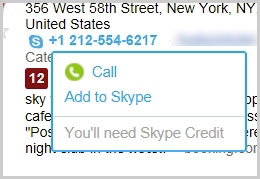
Для этого необходимо:
1.Войти в свой аккаунт.
2.Поместить курсор мыши на телефонные номера, присутствующие в любой веб-странице и выбрать вкладки вызовов из меню.
Если вы хотите звонить на мобильные или стационарные телефоны, то вы должны иметь определенное количество кредитов в профиле.
Как добавить номера в список контактов?
Чтобы добавить любой номер на просматриваемой странице в список своих контактов, нужно:
- поместить курсор мыши на номер телефона, после чего появится выпадающее меню;
- выбрать пункт Добавить. Абонент будет автоматически сохранен в ваших списках контактов.
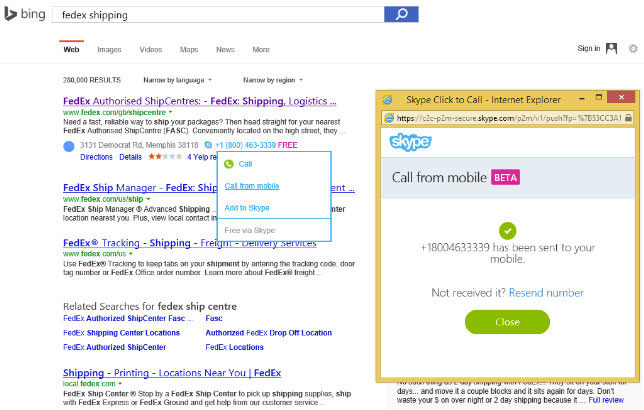
Как удалить?
Если программа более не используется, можно удалить и расширение.
Для Windows XP:
- нажмите кнопку Пуск;
- выберите Панель управления;
- щелкните значок Установка и удаление программ;
- выберите нужное расширение;
- удалить вкладки.
Для Windows 7 и Vista:
- нажмите кнопку Пуск;
- нажмите на панели управления, а затем нажмите Программы и компоненты;
- выберите Удалить;
- выберите приложение и нажмите кнопку Удалить.

Интерфейс программы достаточно простой, что делает расширение не только полезным, но и достаточно простым дополнением, которое может сделать жизнь намного проще. Более того, оно является полностью бесплатным.




